Pourquoi iTunes a-t-il supprimé les illustrations d'album ? Que devrais tu faire?
L'application iTunes est en effet l'une des meilleures applications. En tant que lecteur multimédia et organisateur de fichiers en même temps, les utilisateurs aimeraient vraiment utiliser cette plate-forme. En fait, vous pouvez même acheter des morceaux sur l'iTunes Store si vous le souhaitez !
Cependant, bien qu'assez bon, le même cas avec les autres applications, il existe encore des cas où des problèmes sont rencontrés par certains utilisateurs. Un bon exemple en est le «iTunes supprime la pochette de l'album" erreur. Heureusement, ce n'est pas une chose difficile à résoudre et il existe déjà de nombreuses solutions qui peuvent être appliquées pour résoudre ce problème.
Au fur et à mesure que vous avancez dans chaque partie de cet article, vous serez exposé à ces solutions et solutions de contournement que vous pourrez essayer à votre guise. Mais encore mieux pour vous de commencer par lire quelques causes possibles de ce dilemme que nous avons dans la première partie.
Contenu de l'article Partie 1. Pourquoi les pochettes d'album disparaissent-elles d'iTunes ?Partie 2. Comment réparer les illustrations d'album iTunes qui ne s'affichent pas ?Partie 3. Bonus : Télécharger Apple Music et iTunes SongsPartie 4. Le résultat
Partie 1. Pourquoi les pochettes d'album disparaissent-elles d'iTunes ?
Pourquoi iTunes supprime-t-il les pochettes d'album ? Avant de voir les solutions au dilemme, il est important que nous soyons également conscients de ce qui pourrait avoir causé ce problème. Et, cette partie mettra en évidence ces informations. Ce sont les causes probables du pourquoi la couverture de l'album a disparu d'iTunes et pourrait également vous intéresser.
- Les nouvelles mises à jour du système d'exploitation pourraient également être considérées comme des coupables possibles.
- L'application ne parvient pas à trouver les correspondances des chansons car les albums ne sont pas disponibles dans l'iTunes Store.
- Vous avez peut-être des fichiers corrompus sur votre compte iTunes.
- S'il y a eu un retard dans la synchronisation des informations sur votre compte iTunes, de nombreux fichiers pourraient ne pas avoir de pochette d'album.
En dehors de ces causes mentionnées, il pourrait encore y avoir d'autres raisons possibles pour lesquelles la pochette de l'album ne s'affiche pas sur iTunes. Puisque nous avons déjà les connaissances de base, il est maintenant bon de passer aux solutions de contournement à appliquer pour enfin résoudre ce problème. Et, la deuxième partie a ceux-là.
Partie 2. Comment réparer les illustrations d'album iTunes qui ne s'affichent pas ?
Notre objectif principal ici est de récupérer les pochettes d'album manquantes sur iTunes. Cette section de l'article donnera enfin les solutions que vous pouvez consulter et essayer.
Méthode #1. Mettez à jour votre application iTunes
Il est recommandé d'essayer de mettre à jour votre application iTunes lorsque vous rencontrez cette erreur "iTunes obtient la pochette de l'album disparue". Pendant votre utilisation, vous devez autoriser Apple à maintenir ses produits à jour. La mise à jour de l'application iTunes sur votre ordinateur vous donne accès aux dernières fonctionnalités, corrections de bogues et améliorations de sécurité.
Si vous avez téléchargé iTunes via le Microsoft Store, ouvrez le Microsoft Store et passez à l'onglet Bibliothèque. Sélectionnez le bouton Obtenir les mises à jour. Attendez que le Microsoft Store recherche de nouvelles mises à jour. S'il y a une nouvelle mise à jour iTunes, sélectionnez Mettre à jour à côté d'iTunes.
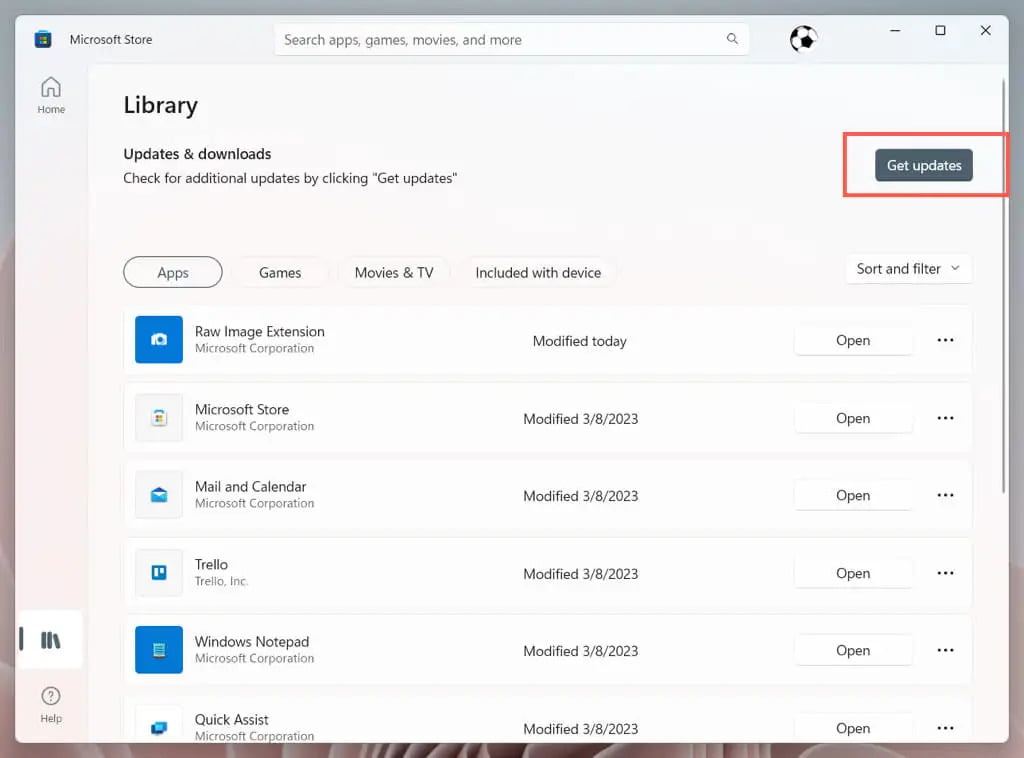
Si vous avez téléchargé iTunes à partir du site Web d'Apple, ouvrez iTunes. Sélectionnez ensuite l'option de la barre de menus Aide et choisissez Vérifier les mises à jour. Attendez qu'iTunes se connecte aux serveurs Apple, vérifie les nouvelles mises à jour et les installe sur votre PC.
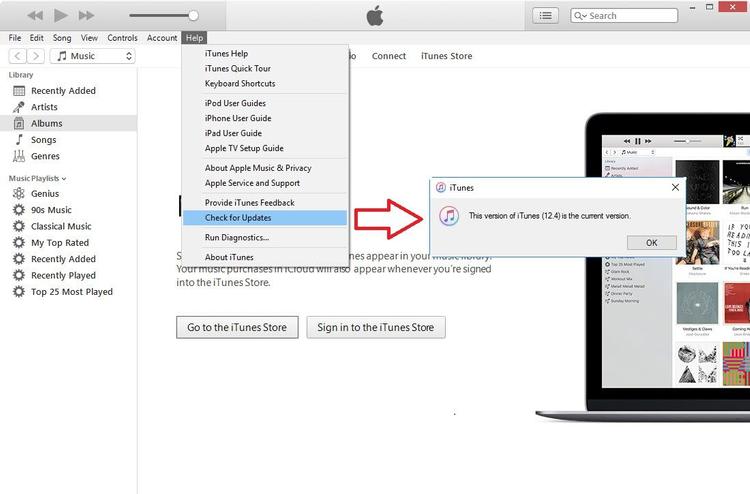
Méthode #2. Obtenir automatiquement les illustrations d'album manquantes
C'est ennuyeux de parcourir la bibliothèque musicale et de voir la moitié avec de jolies images d'album et l'autre moitié avec une icône générique. Voici un guide étape par étape pour qu'iTunes recherche les pochettes d'album pour vous.
- Connectez-vous à votre compte sur iTunes.
- Maintenant, vous devez cocher l'option "Musique", puis choisir "Ma musique" par la suite.
- Sélectionnez les albums avec des illustrations manquantes. Cliquez dessus avec le bouton droit de la souris et, parmi les options affichées, choisissez le bouton "Obtenir l'illustration de l'album".
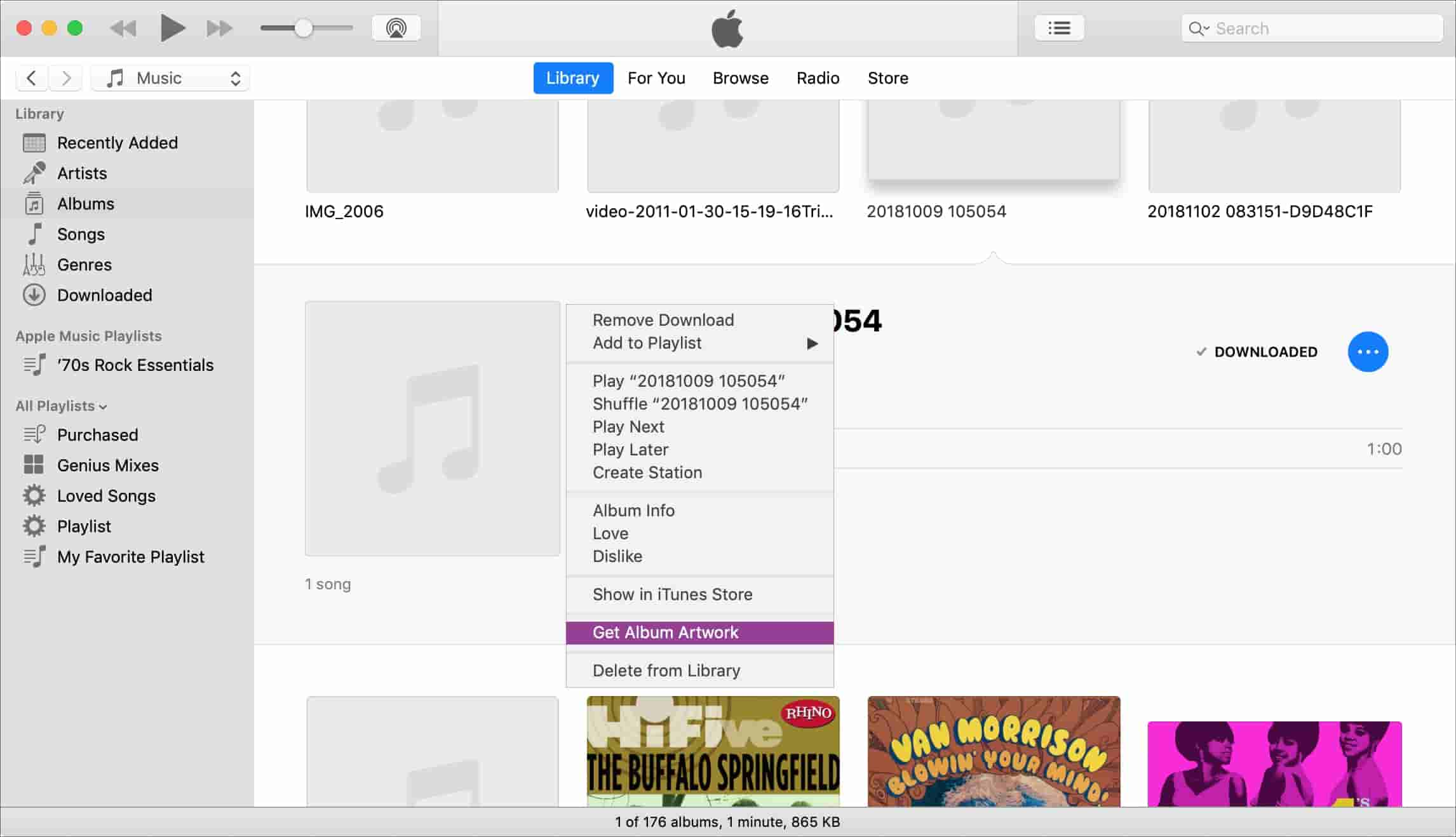
Méthode #3. Ajouter manuellement les illustrations des albums
Si iTunes ne parvient toujours pas à trouver l'illustration via la deuxième solution, voici une autre méthode pour résoudre le problème "iTunes perd l'illustration de l'album". Ajoutons manuellement l'illustration manquante de l'album.
- Enregistrez la pochette de l'album sur votre ordinateur.
- Trouvez l'album qui manque d'illustrations sur iTunes, faites un clic droit dessus, puis cliquez sur "Obtenir des informations".
- Appuyez sur l'onglet "Artwork", puis sur le menu "Get Artwork" ensuite.
- Localisez simplement où se trouvent les œuvres d'art enregistrées, puis appuyez sur le bouton "Ouvrir", puis appuyez sur "OK" pour les ajouter.

Méthode #4. Essayez de vider le cache
Pourquoi iTunes supprime-t-il les pochettes d'album ? Cela vaut également la peine d'essayer de vider votre cache pour voir si le problème sera résolu. Cela supprime les données inutiles, les fichiers corrompus et les fichiers en cache et configure l'application comme nouvelle. Suivez simplement ces étapes.
- Sous le dossier iTunes, dirigez-vous vers le dossier "Musique".
- Ensuite, choisissez le dossier "Album Artwork". Supprimez ensuite le dossier "Cache" à l'intérieur.
- Videz votre corbeille et quittez simplement l'application iTunes.
- Puis relancez-le quelques secondes après.
Espérons qu'en suivant l'une ou l'autre des méthodes ci-dessus, vous obtiendrez enfin le "problème manquant de pochette d'album". Cependant, iTunes n'affiche pas la couverture de l'album n'est pas le seul problème. Lorsque vous utilisez l'application iTunes ou Apple Music sur votre appareil, vous pouvez rencontrer d'autres problèmes qui peuvent être très ennuyeux. Dans certains cas, les utilisateurs ne peuvent pas télécharger de chansons sur leur iPhone, ou Les chansons Apple Music ne se synchronisent pas sur les appareils. Pour réparer commun Spotify problèmes, vous devrez transférer de la musique vers d'autres lecteurs pour éviter les problèmes.
Au fur et à mesure que vous passez à la partie suivante, vous rencontrerez des informations supplémentaires sur le téléchargement et le déplacement gratuits de chansons Apple Music ou iTunes sur votre appareil. Si vous souhaitez en savoir plus à ce sujet, passez à la partie suivante.
Partie 3. Bonus : Télécharger Apple Music et iTunes Songs
Si vous avez été un fan de la diffusion de chansons via iTunes ou Apple Music, vous savez probablement que les chansons sont protégées par DRM. Ainsi, les écouter en dehors de l'application ou sur des appareils non autorisés n'est pas possible ou autorisé à moins que la protection ne soit supprimée.
Bien que la discussion ci-dessus se soit concentrée sur la résolution du problème "iTunes fait disparaître les illustrations d'album", dans cette partie, nous partagerons l'outil parfait à utiliser lorsqu'il s'agit de supprimer les DRM de chacune des pistes de votre iTunes et la bibliothèque Apple Music. Le TunesFun Apple Music Converter en est un excellent exemple.
En plus de ce qui précède, cet outil peut vous aider à convertir les pistes sélectionnées en formats courants tels que MP3, FLAC et WAV. Ceci est même rapide et garantit que tous les détails importants relatifs aux chansons seront conservés parallèlement à leur qualité d'origine. En fait, sa vitesse de conversion est 16x par rapport aux autres. Plus encore, il peut effectuer une conversion par lots de fichiers.
En ce qui concerne l'installation de l'application, vous n'avez pas non plus besoin d'y penser car cela fonctionne bien avec les PC Mac et Windows. Bien sûr, le TunesFun Apple Music Converter a été conçu pour garantir que tous les types d'utilisateurs pourront bien l'utiliser, même les débutants. Pour vous donner une idée du fonctionnement de cette application en matière de conversion, vous pouvez vous référer à ce qui suit.
Étape 1. Après avoir installé le TunesFun Apple Music Converter sur votre PC, ouvrez-le et commencez à prévisualiser et choisissez les chansons que vous souhaitez traiter.

Étape 2. Sélectionnez le format de sortie que vous souhaitez utiliser en appuyant sur le menu déroulant qui se trouve à côté de l'option "Format de sortie" en bas. Les autres options de paramètre de sortie peuvent être modifiées à votre guise.

Étape 3. La transformation des chansons sélectionnées commencera une fois que le bouton "Convertir" en bas de la page aura été appuyé. Le processus de suppression de DRM doit également démarrer en même temps.

Étape 4. En quelques minutes, les chansons Apple Music et iTunes transformées et sans DRM seront désormais disponibles sur votre ordinateur. Ceux-ci sont désormais accessibles sur n'importe quel lecteur multimédia ou appareil que vous souhaitez utiliser !
Partie 4. Le résultat
Nous sommes heureux de vous avoir présenté des tas de méthodes que vous pouvez utiliser pour résoudre le problème "iTunes fait disparaître les pochettes d'album". Vous pouvez essayer tous ceux que vous aimez. De plus, si vous ne voulez pas rencontrer de problèmes comme celui-ci à l'avenir et pouvoir écouter n'importe quelle chanson iTunes ou Apple Music quand et selon la méthode de votre choix, vous pouvez simplement télécharger les chansons via des applications fiables comme le TunesFun Convertisseur de musique Apple !
Laissez un commentaire